Cómo mover su cuenta de Google Authenticator a un nuevo iPhone

¿Recibiste un nuevo iPhone para uso personal o profesional? Si usó la aplicación Google Authenticator para obtener códigos de verificación de dos factores en su dispositivo, es posible que tenga problemas para averiguar cómo configurar la aplicación en su nuevo iPhone. Afortunadamente, el proceso de transferencia para mover el Autenticador de un iPhone a otro no es tan difícil.
Cuando instale e inicie la aplicación Google Authenticator en un nuevo iPhone, estará vacía sin ningún código de verificación. Esto no significa que haya perdido el acceso a todas sus cuentas en línea, ya que Google le facilita la transferencia de su cuenta Authenticator. Siempre que tenga acceso a su antiguo iPhone, debería poder mover su cuenta de Authenticator, incluidas todas las cuentas que se hayan agregado a la aplicación.
¿Está intentando recuperar todos los códigos de verificación de dos factores de la aplicación Authenticator en un nuevo iPhone? ¡Sigue leyendo!
Cómo mover su cuenta de Google Authenticator a un nuevo iPhone
Tenga en cuenta que el siguiente procedimiento solo se puede utilizar para recuperar su cuenta de Google Authenticator si todavía tiene acceso a su antiguo iPhone. Es mejor usar una computadora para este método. Ahora, sin más preámbulos, comencemos.
- Ir Página web de verificación en dos pasos de Google en su computadora usando un navegador web. Haga clic en «Iniciar» en la parte superior de la página.
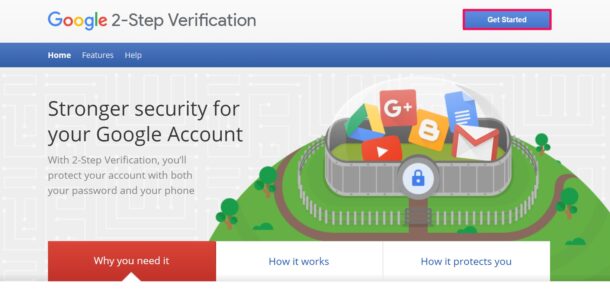
- Luego ingrese los detalles de inicio de sesión de la cuenta de Google que usa para la aplicación Authenticator y haga clic en «Siguiente».

- Aquí encontrará la sección de la aplicación Autenticador. Haga clic en «Cambiar teléfono» para continuar.
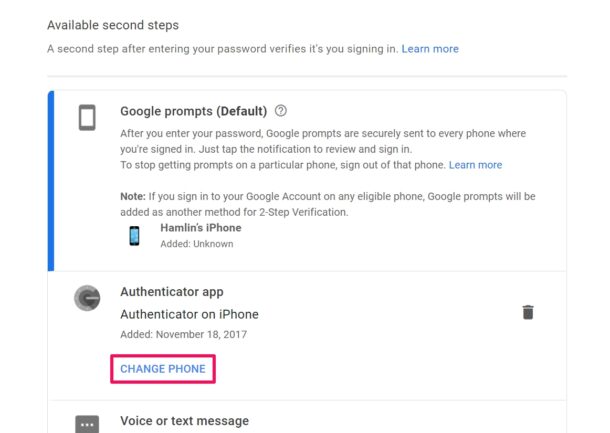
- Ahora debe seleccionar la opción «iPhone» y hacer clic en «Siguiente».
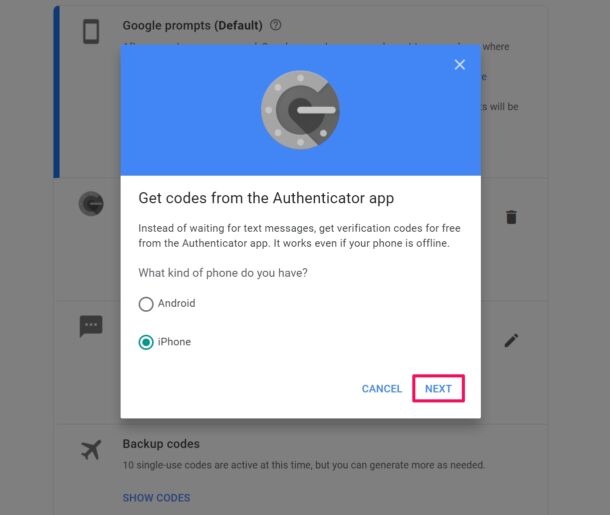
- Aparecerá una pantalla QR en la pantalla. En este momento, deberá utilizar la aplicación Authenticator para escanear este código QR. Si no está seguro, siga estos pasos.
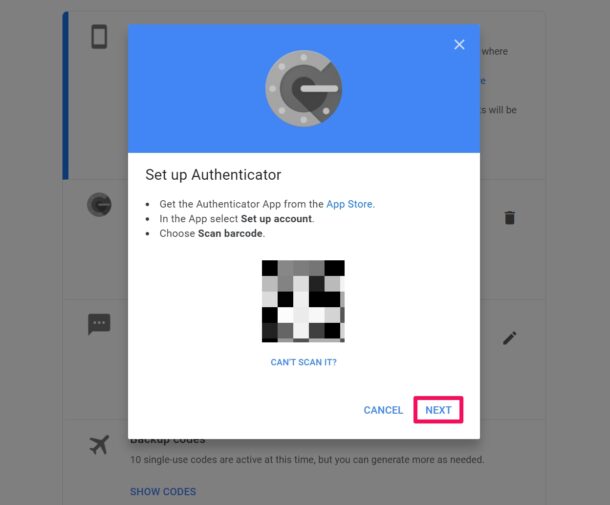
- Inicie la aplicación Google Authenticator en su iPhone y toque el icono «+» como se muestra a continuación.
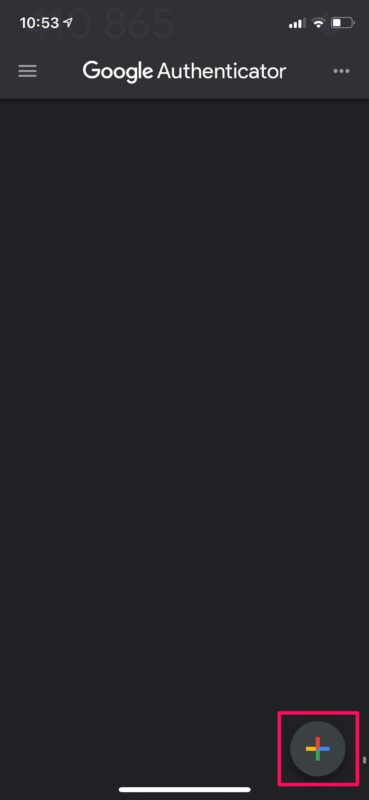
- Ahora, toque «Escanear un código QR» y señale la cámara del iPhone y el código de barras que se muestra en su computadora.
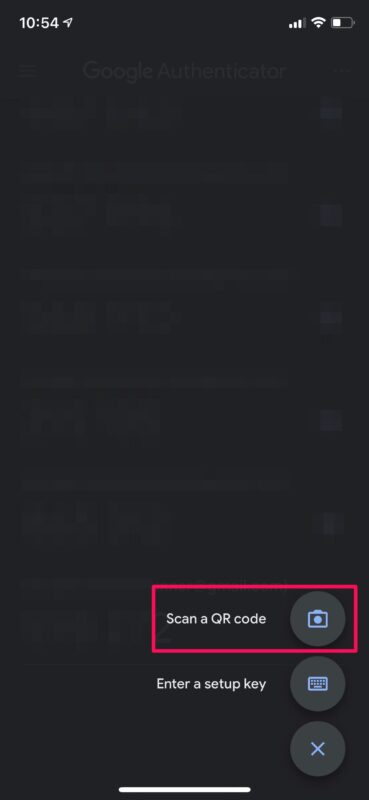
- Ahora deberá ingresar el código de 6 dígitos que acaba de ver en la aplicación Authenticator. Haga clic en «Verificar» para confirmar.

Este es. Si siguió los pasos correctamente, el código actualizado aparecerá en la aplicación Autenticador.
Una vez que haga esto, los códigos de su dispositivo anterior dejarán de ser válidos. Deberá repetir los pasos anteriores para cada servicio o cuenta que haya agregado a Authenticator.
Recuerde que esto es para Google y los servicios que usan Google Autheneticator. Si ha habilitado la autenticación de dos factores para su cuenta de Apple, no necesita la aplicación Authenticator para obtener códigos, puede solicitar códigos de verificación manualmente en su iPhone.
Alternativamente, si no tiene acceso a una computadora, puede usar la aplicación Authenticator en su antiguo iPhone para generar un código QR para la transferencia de la cuenta. Haga clic en el icono de tres puntos en la esquina superior derecha de la aplicación y seleccione «Exportar cuentas». Mostrará un código QR en la pantalla de su antiguo iPhone, que luego se puede escanear con su nuevo iPhone. Algunos usuarios pueden encontrar este método más conveniente porque es un proceso de un solo paso.
¿Ya no tienes acceso a tu antiguo iPhone? Desafortunadamente, no podrá transferirlos ni recuperarlos y será bloqueado de sus cuentas. Sin embargo, si tiene los códigos de seguridad secretos que se le dieron cuando configuró la autenticación de dos factores, podrá restablecer el sistema de seguridad de dos factores y agregarlo a la aplicación Authenticator en su nuevo iPhone.
Esperamos que haya trasladado correctamente los códigos de verificación de dos factores a su nuevo iPhone sin ningún problema. ¿Qué opina sobre Google Authenticator en general? ¿Debería Google facilitar la recuperación de cuentas de Authenticator para las personas que han perdido sus teléfonos antiguos? Comparta sus valiosos pensamientos y opiniones en la sección de comentarios a continuación.
